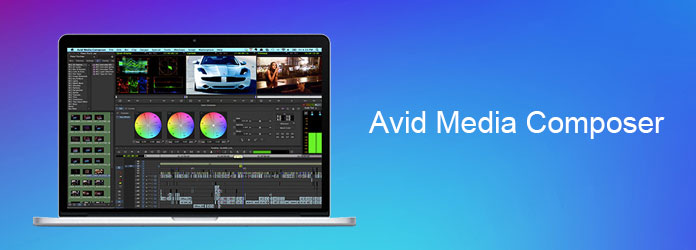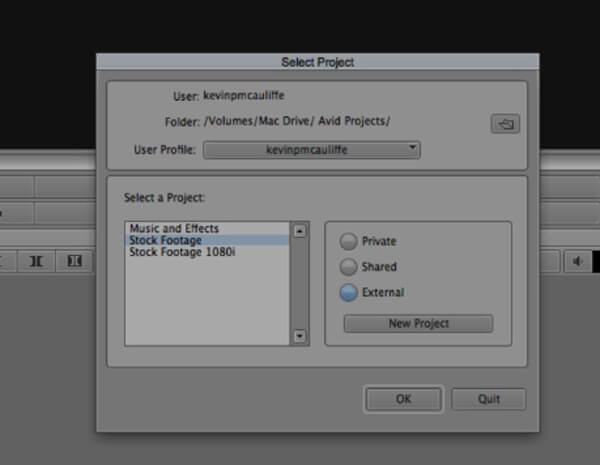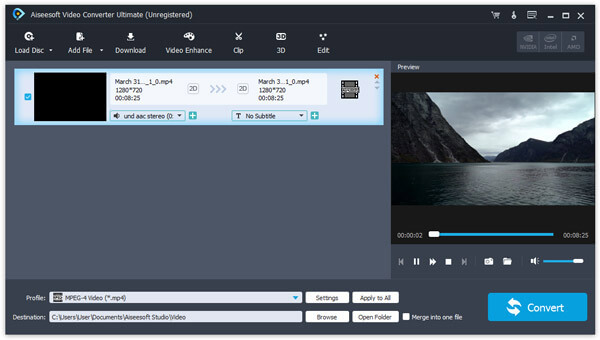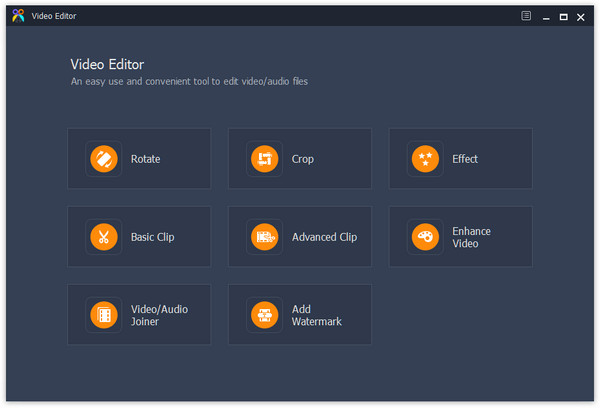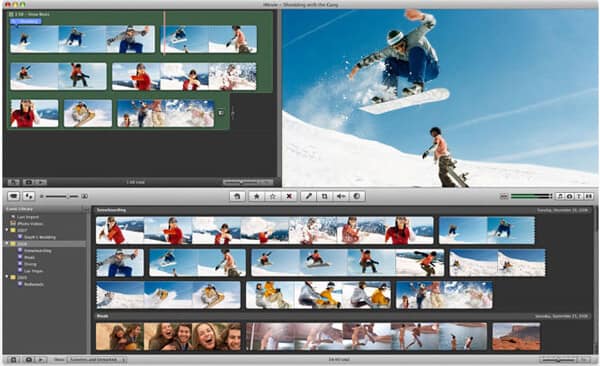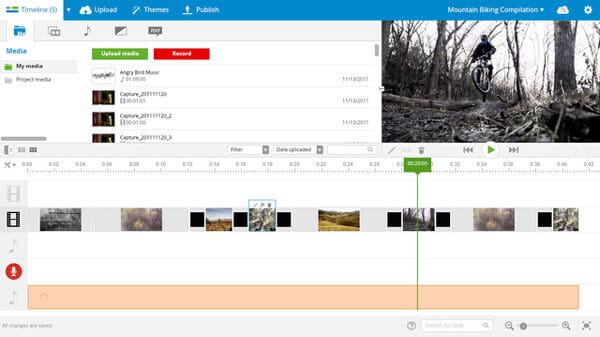Avid Media -säveltäjä ja vaihtoehdot - kaikki mitä sinun pitäisi tietää
Jos olet videoharrastaja, olet ehkä kuullut Avid Media Composerista. Se on ammattimainen videon editointiratkaisu, joka on suosittu ympäri maailmaa. Itse asiassa jotkut valtavirran TV-ohjelmat ja elokuvan ammattilaiset käyttävät sitä myös mediatuotteiden luomiseen. On hyvin tiedossa, että Adobe hallitsee videonmuokkausmarkkinoita.
Adobe Premiere -sovellukseen verrattuna Avid Media Composer on intuitiivisempi ja asiakaslähtöisempi. Koska se on rikas ominaisuusjoukko, ja monet ihmiset eivät tunne sitä.
Auttaaksemme sinua ymmärtämään tätä videotoimittajaa, jaamme tässä viestissä tietämykset, jotka sinun tulisi ymmärtää videonmuokkausohjelmasta.
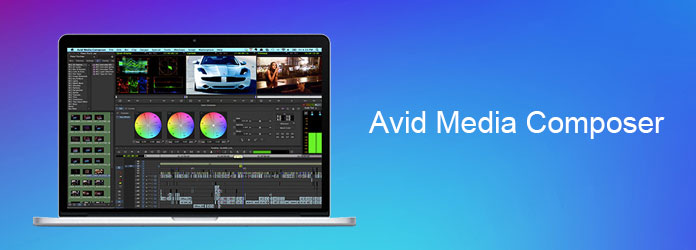
Osa 1: Avid Media-säveltäjän opas ja arvostelu
Tärkeimpiä ominaisuuksia ovat:
- 1. Muokkaa korkearesoluutioisia ja HD-videoita aikajanalla.
- 2. Käsittele mitä tahansa kuvasuhdetta ja resoluutiota laajoilla parametreilla.
- 3. Käytä Avid DNxHD-koodekkia videomainosten tuottamiseen.
- 4. Kotitekoisten videoiden oikea väri, tausta ja tasapaino.
- 5. Esikatsele videoleikkeitä ennen tulosten esittämistä.
- 6. Integroi FrameFlex, 3D elokuvat editointi ja muut videonmuokkaustekniikat.
- 7. Yhteensopiva Windows 10/8/7 / XP: n ja Mac OS X: n kanssa.
Plussat:
- 1. Avid Media Composer tarjoaa ilmaisen version ja Avid pro -työkalun.
- 2. Käyttöliittymä on käyttäjäystävällinen ja helppo saada haluamasi.
- 3. Tämä videoeditori integroi laajemman valikoiman videonmuokkaustyökaluja leikkeen, rajauksen, kiertämisen ja muiden videonmuokkaustoimintojen lisäksi.
Miinukset:
- 1. Se ei tue 4K-videoita.
- 2. Tuetut videoformaatit ovat rajalliset.
- 3. Se tukee vain neljä videoraitaa.

Kuinka aloittaa Avid Media Composer -sovellus
Vaihe 1Jos haluat muokata videoita Avid Media Composerissa, sinun on aloitettava uusi projekti. Kun avaat videoeditorin, sinua pyydetään määrittämään uusi projekti. On kolme tyyppiä, "yksityinen", "jaettu" ja "ulkoinen". Valitse oikea tilanteesi perusteella. Valitse sitten muoto ja resoluutio luodaksesi uuden projektin nopeasti.
Vaihe 2Kun siirryt pääikkunaan, napsauta "Kansio"-kuvaketta Bin-ikkunassa vasemmalla ja tuo sitten videoleike tai koko mediakansio. Vedä ja pudota sitten videotiedosto aikajanalle.
Vaihe 3Nyt voit tutustua videon muokkaus- ja säätötyökaluihin jokaisessa valikossa. Kun se on valmis, sinun on tallennettava koko projekti ja muunnettava se sitten oikeaan videomuotoon.
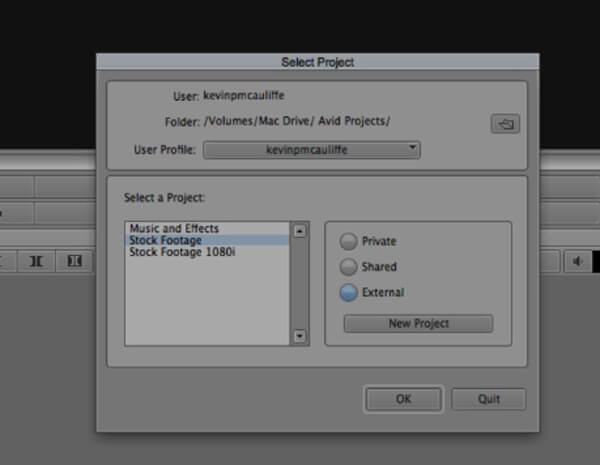
Osa 2: Viisi suosituinta media-säveltäjän vaihtoehtoa videon muokkaamiseen helposti ja vapaasti
Paras Avid Media Composer -vaihtoehto: Video Converter Ultimate
Jos vasta aloitat videon muokkaamisen ja Avid Media Composer tuntuu melko monimutkaiselta, suosittelemme kokeilemaan Aiseesoftia Video Converter Ultimate. Se ei ole vain video muunnin, mutta myös videon muokkausohjelma, jossa on runsaasti ominaisuuksia.
- 1. Sisäänrakennettu videoeditori integroi laajat videonmuokkaustyökalut, kuten leikkeen, kääntämisen, kääntämisen, yhdistämisen, vesileiman, videotehosteet ja paljon muuta.
- 2. Se pystyy pitämään alkuperäisen laadun videon editoinnin aikana.
- 3. Lisäksi käyttäjät voivat optimoida kotitekoisia videoita useilla tiloilla Video Enhancer -sovelluksessa.
- 4. Se toimii satojen multimediamuotojen tulona ja tulona.
- 5. Aloita videoiden muokkaaminen. Voit tuoda leikkeitä paikallisesta kiintolevystä, URL-osoitteesta ja optisesta levystä.
- 6. Video Player -ikkuna näyttää videon muokkaustehosteen reaaliajassa.
- 7. Lopulta Video Converter Ultimate antaa käyttäjille mahdollisuuden viedä videotuloksia oikeassa muodossa tai kannettaville laitteille.
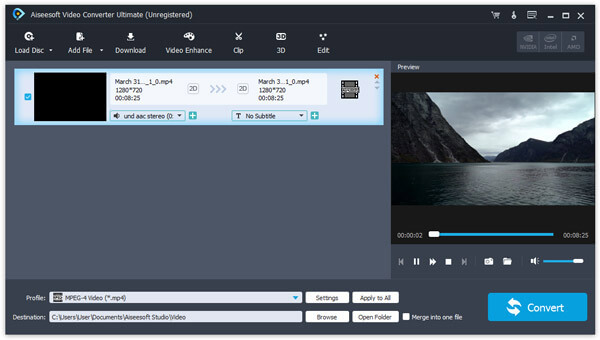
Suosituin ilmainen Avid Media Composer -vaihtoehto: ilmainen videoeditori
Aiseesoft Ilmainen videoeditori on paras ilmainen Avid pro -työkalu.
Plussat:
- 1. Muokkaa videomateriaalia säilyttäen alkuperäisen laadun.
- 2. Tarjoaa videon muokkaustyökalut, kuten rajaamisen, leikkaamisen, yhdistämisen, kääntämisen ja muut.
- 3. Luo henkilökohtaisia videoita, joilla on erilaisia tehosteita ja vesileima.
- 4. Tukee melkein kaikkia multimediatiedostoja, mukaan lukien 4K- ja ultra 4K-videot.
- 5. Yhteensopiva Windows 10/8 / 8.1 / 7 / XP: n ja Mac OS X: n kanssa.
- 6. Yhdistä videotulokset toistettavaksi Windows-, Mac-, iPhone- ja Android-laitteissa.
- 7. Liitäntä on intuitiivinen.
Miinukset:
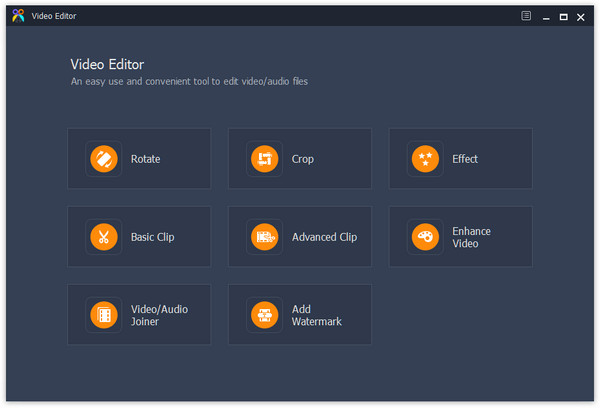
Paras Avid Media Composer -vaihtoehto Windowsille: Windows Movie Maker
Windows Movie Maker on paras vaihtoehto Avid Media Composer -sovellukselle Windows-tietokoneelle.
Plussat:
- 1. Muokkaa videoleikkeitä aikajanalla tai kehyksessä vaatimusten perusteella.
- 2. Tarjoa videon muokkaustyökalut, kuten halkaisu, leikkaus, rajaaminen, kiertäminen jne.
- 3. Säädä videonopeutta ja muita parametreja luodaksesi erikoistehosteet.
- 4. Esikatsele tuloksia integroidulla mediasoittimella.
- 5. Paranna kuvia videonvakautuksella.
- 6. Käyttöliittymä on yksinkertainen.
Miinukset:
- 1. Se ei ole yhteensopiva uusimpien Windows-käyttöjärjestelmien kanssa.
- 2. Tuetut multimediamuodot ovat rajoitetut.

Suosituin Avid Media Composer -vaihtoehto Macille: iMovie
iMovie on kehittänyt Apple ja hyvä vaihtoehtoinen ratkaisu Avid Media Composer -sovellukselle Macissa.
Plussat:
- 1. Aseta videoleikkeet aikajanalle ja aloita muokkaaminen.
- 2. Rajaa, kierrä, käännä, leikkaa, jaa ja käytä muita muokkaustyökaluja videoiden mukauttamiseen.
- 3. Tarjoa runsaasti iMovie-teemat ja suodattimet erikoistehosteiden luomiseksi.
- 4. Siirrä videoita Macin, iPhonen, iPadin ja Apple TV: n välillä.
- 5. Onko käyttäjäystävällinen käyttöliittymä.
- 6. Tarjoa saumattomia kokemuksia Macissa ja iOS: issa.
- 7. Yhteistyö QuickTimen ja muiden Applen kehittämien apuohjelmien kanssa.
Miinukset:
- 1. iMovie ei ole ilmainen ohjelmisto, ja sinun on ostettava se Mac App Storesta.
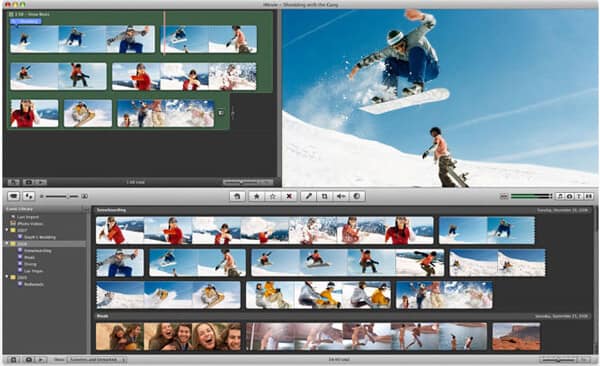
Paras online-Avid Media -säveltäjävaihtoehto: WeVideo
Jos etsit Avid Media Composer -sovelluksen online-vaihtoehtoa, WeVideo on hyvä vaihtoehto.
Plussat:
- 1. Muokkaa videoita aikajanalla tai kuvakäsikirjoituksella asentamatta mitään tietokoneelle.
- 2. Tarjoa perusmuokkaustyökaluja.
- 3. Lisää tekstitys, tekstitys, musiikki, tekstielementit tai vesileima videoihin.
- 4. Säädä videonopeutta, ääniraitaa, tyyliä ja muita parametreja.
- 5. Vie videoleikkeet suoraan pilvipalveluihin tai YouTubeen.
Miinukset:
- 1. Se vaatii käyttäjiä rekisteröimään henkilökohtaiset tiedot.
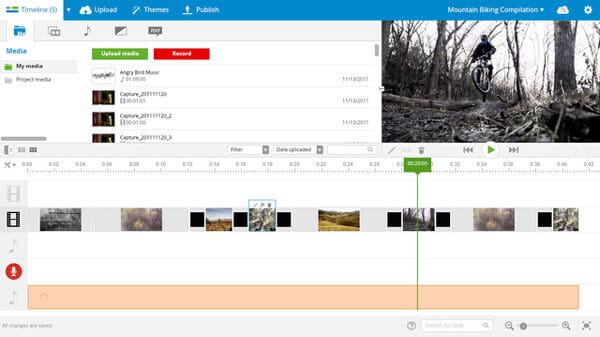
Yhteenveto
Yllä olevien johdantojen perusteella saatat ymmärtää Avid Media Composer -sovelluksen ja 5 parasta vaihtoehtoa videoleikkeiden muokkaamiseen eri tilanteissa. Ammattimaisena videotoimittajana Avid Media Composer on hyvä vaihtoehto luoda kotitekoisia videoita.
Toisaalta suosittelemme 5 muuta vaihtoehtoa. Jos vasta aloitat videoiden muokkaamisen, Aiseesoft Free Video Editor on hyvä lähtökohta, koska sitä on melko helppo käyttää. Lisäksi Video Converter Ultimate on hyvä valinta ihmisille, jotka ovat herkkiä videon laadulle. Voit tehdä hyvän päätöksen esittelyjemme ja arvosteluidemme perusteella.
Mitä mieltä olet tästä viestistä?
Erinomainen
Arvostelu: 4.8 / 5 (perustuu 47-luokituksiin)